O Windows 10 vem com dois editores padrão pré-instalados para edição de documentos. Um é o bloco de notas e o outro é o Microsoft WordPad. O bloco de notas fornece opções básicas de escrita e edição para documentos de texto ou scripts. Já o Microsoft WordPad é uma ferramenta mais profissional que permite ao usuário criar e formatar documentos. Também pode ser utilizado como alternativa caso o usuário não possua um aplicativo do Microsoft Word Office.
Às vezes, certos recursos do WordPad não funcionam corretamente por algum motivo. Esse problema pode ser resolvido usando o Editor de registro do Windows, redefinindo as configurações do Microsoft WordPad e iniciando do zero. Provavelmente resolverá quaisquer problemas enfrentados anteriormente.
Este artigo discutirá o programa Microsoft WordPad usando o seguinte esboço:
- Como executar o Microsoft WordPad?
- Como usar o Microsoft WordPad?
- Como redefinir o Microsoft WordPad?
Como executar o Microsoft WordPad?
Para executar o programa Microsoft WordPad, siga as etapas abaixo.
Etapa 1: Pesquise no WordPad no Menu Iniciar
Abra o menu Iniciar e digite “ Prancheta ” na caixa de pesquisa:
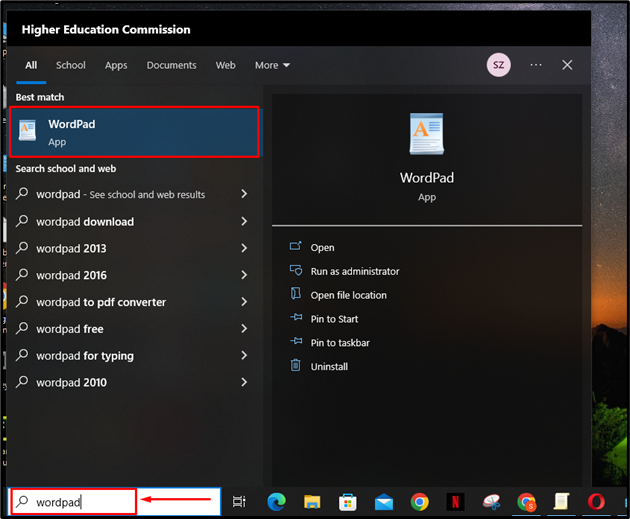
Passo 2: Abra o WordPad
Para executar o programa WordPad, clique no botão “ Abrir ” opção:
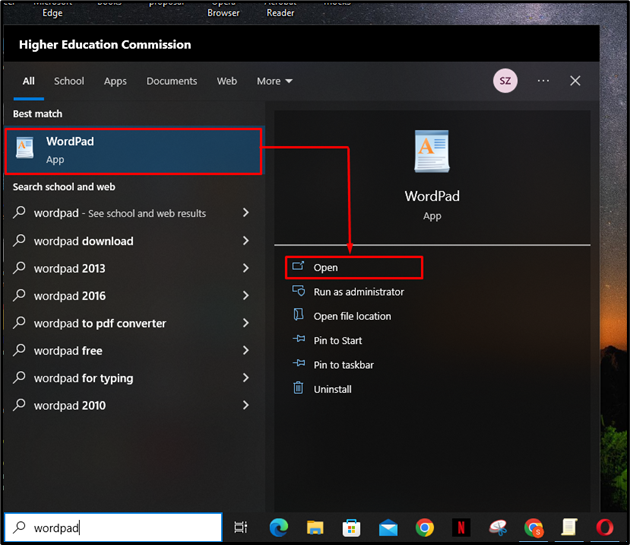
Ao fazer isso, o programa WordPad será aberto:
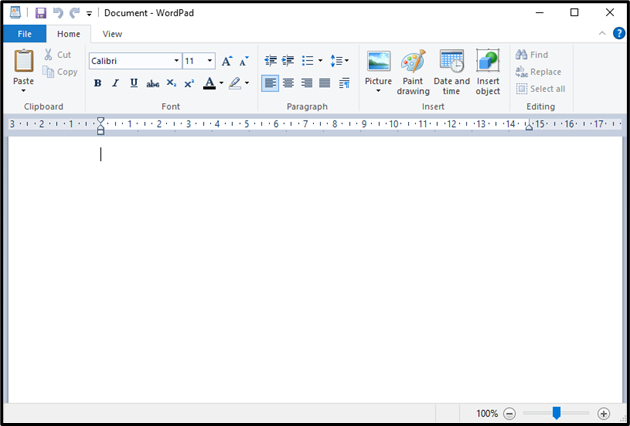
Como usar o Microsoft WordPad?
Depois de abrir o Microsoft WordPad, siga as etapas abaixo para criar um documento usando o WordPad.
Etapa 1: Escreva o conteúdo
Clique no espaço da página em branco na tela e digite o conteúdo do documento usando o teclado:
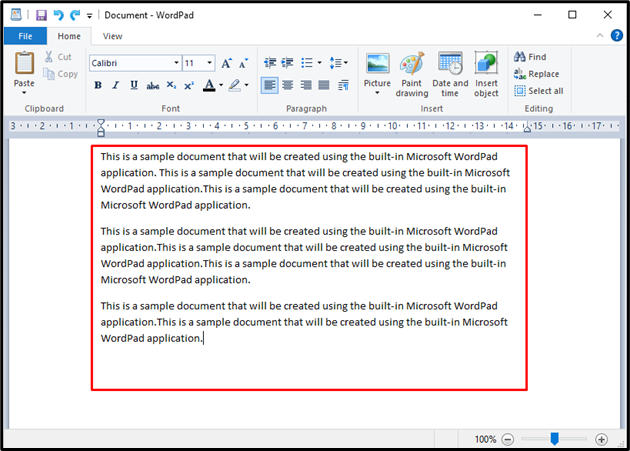
Etapa 2: alterar o estilo da fonte
Para alterar a fonte, selecione o texto desejado segurando o botão esquerdo do mouse e movendo o cursor até selecionar o texto desejado. O texto selecionado ficará destacado em azul:
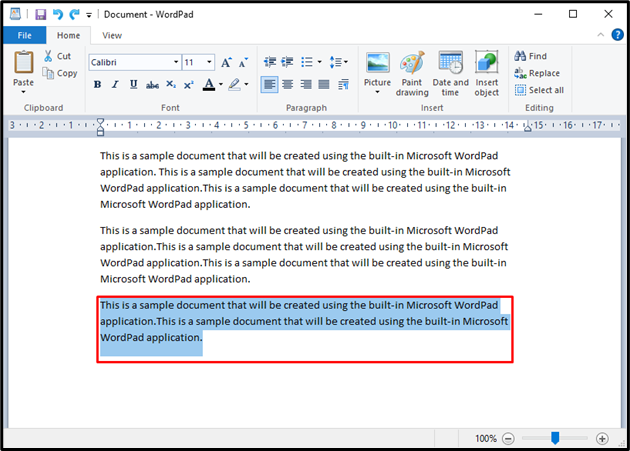
Depois disso, clique no menu suspenso do seletor de fonte destacado abaixo no “ Lar ” e escolha um estilo de fonte:
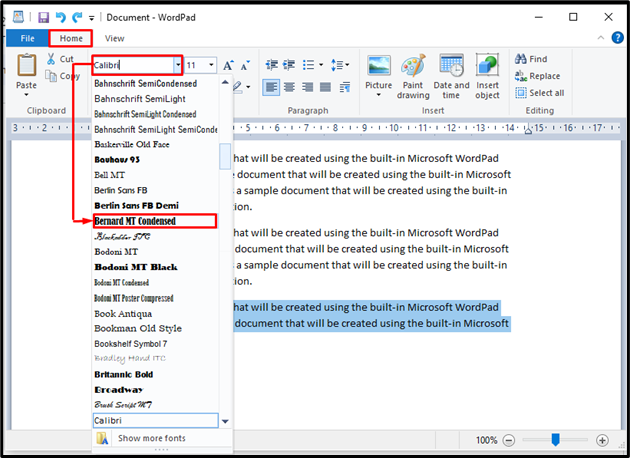
Ao fazer isso, o estilo da fonte do texto mudará conforme mostrado abaixo:
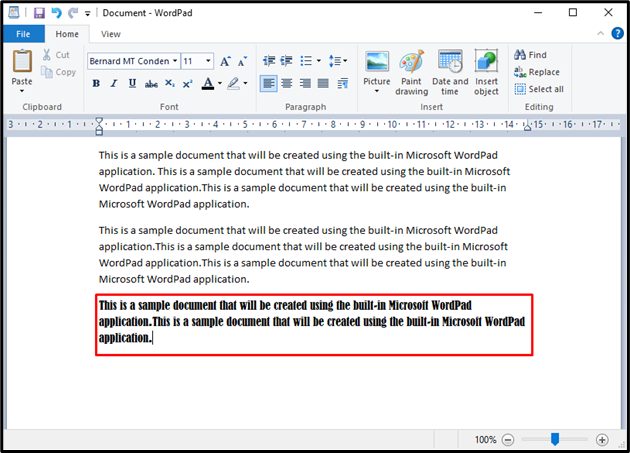
Passo 3: Salve o Documento
Agora, para salvar o documento criado, clique no botão “ Arquivo ” no canto superior esquerdo da janela e clique no botão “ Salvar ”opção. O documento também pode ser salvo usando um “ Ctrl + S ” atalho:
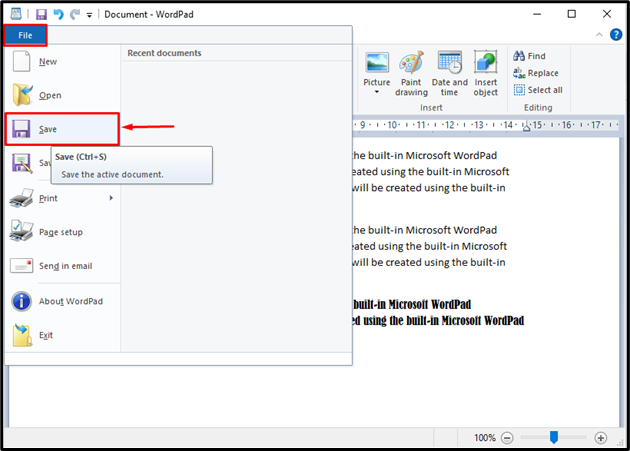
Em seguida, o usuário deve inserir um nome para o documento. Depois disso, aperte o botão “ Salvar ' botão. Observe que o WordPad usa RTF (Rich Text Format) como um tipo de documento padrão ao salvar:
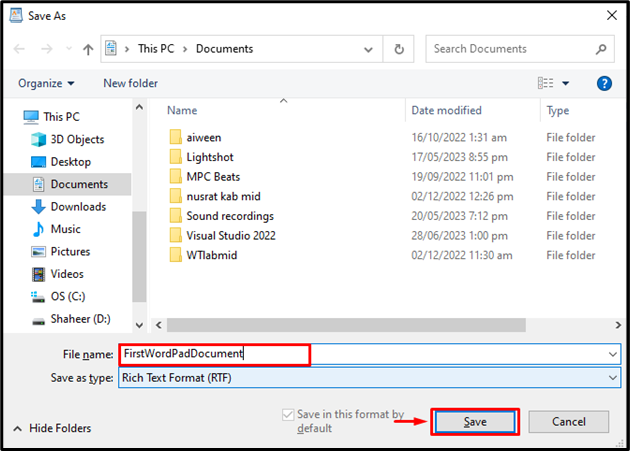
Isso salvará o documento recém-criado usando o Microsoft WordPad.
Como redefinir o Microsoft WordPad?
Se o usuário estiver enfrentando problemas para acessar determinados recursos no Microsoft WordPad, ele poderá redefinir o aplicativo seguindo as etapas exibidas abaixo.
Passo 1: Abra o Editor do Registro
Registry Editor é um banco de dados que mantém armazenadas todas as configurações do aplicativo necessárias para o seu funcionamento. Pode ser usado para editar as configurações caso ocorra algum erro. Para abrir o Editor do Registro, pesquise “ regedit ” no menu Iniciar e abra o “ Editor do Registro ” como administrador:
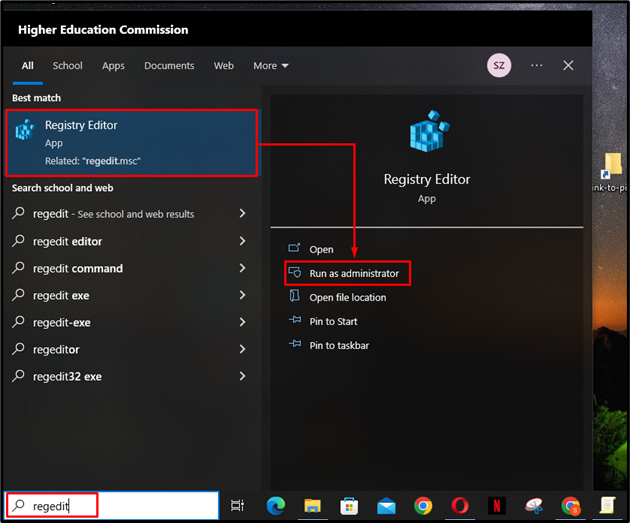
Etapa 2: excluir a chave de opções
Depois que o Editor do Registro for aberto, navegue até o “ HKEY_CURRENT_USER > SOFTWARE > Microsoft > Windows > CurrentVersion > Applets > WordPad ” rota e clique com o botão direito do mouse no “ Opções ” para excluí-lo:
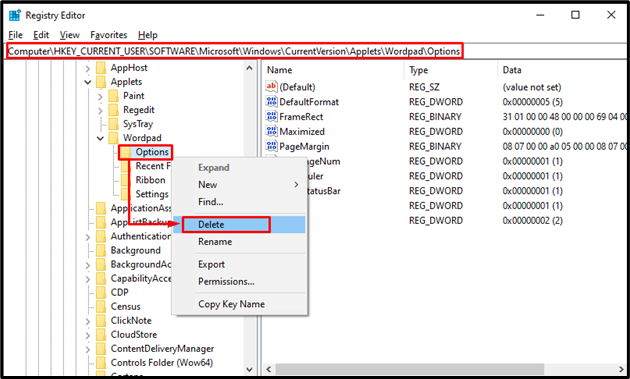
A exclusão desse arquivo atualizará as definições de configuração do aplicativo WordPad. O usuário pode reiniciar o WordPad para começar do zero e não enfrentará os problemas anteriores.
Conclusão
O Microsoft WordPad é um programa editor de documentos integrado ao Windows. Ele pode ser usado para criar, editar e formatar documentos de texto. O WordPad pode ser usado como uma alternativa ao Microsoft Word Office no Windows. Para executar o Microsoft WordPad, procure por “ Prancheta ” no menu Iniciar e abra-o. Digite o conteúdo do documento e formate-o usando várias ferramentas. Para salvar o arquivo, clique no botão “ Arquivo ” menu e clique no botão “ Salvar ”opção. Este artigo fornece um guia de instruções para executar, usar e redefinir o WordPad no Windows.